Annuncio pubblicitario
La soluzione di media center open source più popolare, Kodi (e le sue varie forcelle) funziona su una varietà di dispositivi, dai PC ai più piccoli Computer Raspberry Pi Il centro multimediale Raspberry Pi più semplice, con RasPlex Leggi di più , Telefoni e tablet Android 5 motivi per installare subito Kodi sul tuo AndroidKodi, precedentemente noto come XBMC, è una fantastica app multimediale per Android e ti perdi se non l'hai ancora scaricata. Leggi di più e tutto il resto.
Ma quando hai finito lo streaming di video da Internet, sfogliando la tua libreria multimediale o anche guardando le foto, potresti voler rilassarti e giocare ad alcuni giochi. Questo di solito significa passare a una console di gioco... ma se sei un fan dei giochi retrò, puoi utilizzare il browser ROM Collection per iniziare a giocare attraverso la tua scatola Kodi!
I seguenti passaggi dovrebbero funzionare su qualsiasi dispositivo Kodi (anche se su Raspberry Pi, probabilmente avrai problemi ad avviare gli emulatori, quindi evita) e in pochi minuti puoi essere attivo e funzionante!
Che cos'è il browser della raccolta ROM?
Prima di iniziare, diamo un'occhiata al software che utilizzeremo. Per un'esercitazione di base su come configurare un Kodi Media Center, consulta la nostra guida Come usare Kodi: la guida di installazione completaLa nostra guida per principianti mostra come installare il software Kodi, come navigare attraverso la configurazione iniziale e come caricare i componenti aggiuntivi. Leggi di più .
Il ROM Collection Browser è praticamente ciò che suggerisce il nome. È uno strumento per sfogliare una raccolta di ROM (come LaunchBox per Windows Sfoglia i tuoi giochi con stile - Anche ROM - Con LaunchBoxAvvia tutti i tuoi giochi, che si tratti di titoli per PC o classici emulati, da un'unica bellissima interfaccia. LaunchBox semplifica la navigazione o la messa in mostra! - la tua collezione di giochi. Leggi di più ), generalmente salvato nella memoria del tuo dispositivo Kodi. È installato come componente aggiuntivo, il che significa che deve prima essere scaricato.

I componenti aggiuntivi sono un modo popolare di estendere la funzionalità dei dispositivi Kodi. Abbiamo già esaminato un sacco di fantastici componenti aggiuntivi per Kodi Come rendere Kodi Media Center ancora più sorprendenteKodi è in grado di fare molto di più di quanto i suoi designer possano immaginare. Quindi, abbiamo scavato in profondità e scoperto 10 modi affascinanti per migliorare ulteriormente il tuo media center Kodi. Ecco alcuni suggerimenti fantastici per i fan di Kodi ... Leggi di più (in cui è presente il browser della raccolta ROM) e il processo di installazione è generalmente lo stesso su tutta la linea (anche se questo può dipendere da dove stai installando i componenti aggiuntivi).
Una volta installata, tutte le ROM scaricate su Kodi possono quindi essere sfogliate e avviate con un emulatore appropriato. All'improvviso, hai giochi retrò sulla tua TV, tramite Kodi!
Utilizzo di ROM per giochi retrò
Prima di iniziare, dobbiamo coprire la situazione relativa all'uso delle ROM. Queste sono immagini disco di cassette, floppy disk, CD o cartucce da piattaforme di elaborazione e gaming retrò, che rendono possibile l'esecuzione dei giochi senza l'originale media.
Il problema che hai qui è che se non possiedi gli originali, allora stai violando il copyright - commettendo il furto del software o la pirateria (che colpisce tutte le piattaforme di computer, anche Android Pirateria su Android: quanto male è davvero?Android è noto per la sua pirateria dilagante, quindi studiamo esattamente quanto sia grave. Leggi di più ).
Anche se questo dovrebbe essere accettato come un consiglio amichevole - piuttosto che legale - se non possiedi il gioco, non scaricarlo!
Per iniziare: emulatori e ROM
Prima di installare il ROM Collection Browser, che è esattamente quello che dice, è uno strumento per sfogliando (e avviando) le tue ROM di gioco - dovrai installare gli emulatori di cui hai bisogno sul tuo Kodi dispositivo. Supponiamo che tu sappia già come farlo, poiché le specifiche differiscono da piattaforma a piattaforma.
In caso contrario, un emulatore crea un ambiente software sul tuo computer che emula l'hardware della piattaforma del computer originale. Troverai un emulatore per la piattaforma di gioco retrò che preferisci dopo una rapida ricerca su Google.

È una buona idea salvare l'emulatore in una cartella nella casella Kodi chiamata Emulatore (o emulatori se ce n'è più di uno), lo troverai facilmente in seguito.
Idealmente, dovresti anche avere le ROM scaricate e salvate in una cartella opportunamente denominata.
Installazione del browser della raccolta ROM
Per iniziare, devi installare il repository ufficiale di Kodi, dove puoi trovare un sacco di componenti aggiuntivi ufficiali. Utilizzando una tastiera o un'app / telecomando compatibile con Kodi, accedere a Sistema> Impostazioni> Componenti aggiuntivi> Ottieni componenti aggiuntivi.
(Nota che il tuo Kodi potrebbe apparire diverso dall'immagine in quanto sono disponibili vari temi.)
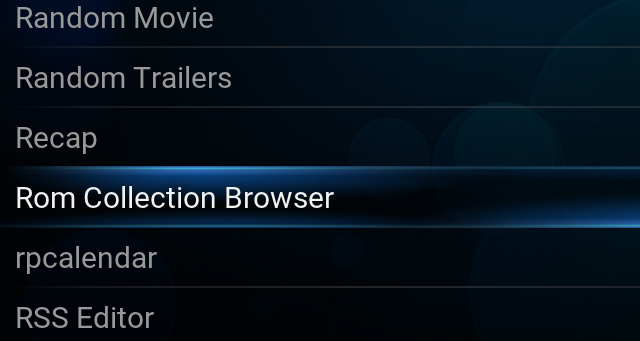
Sfoglia l'elenco fino a individuare Repository aggiuntivo Kodie selezionalo prima di scorrere fino a Componenti aggiuntivi del programma e trovare il Browser della raccolta ROM. Seleziona, quindi Installaree il componente aggiuntivo verrà scaricato e installato sul tuo sistema Kodi.

Una volta installato, vedrai una notifica pop-up nell'angolo dello schermo, che ti informa che l'installazione è completa.
Configurazione del browser della raccolta ROM
Dopo l'installazione, torna alla schermata principale di Kodi, quindi Programmi> ROM Collection Browser. Ti verrà richiesto Crea un file di configurazione - clicca sìe quindi ti vengono fornite due opzioni per popolare il database con informazioni sui giochi che hai nella tua raccolta ROM.
Per ottenere informazioni e copertine di giochi dal Web, selezionare Raschiare informazioni sul gioco e grafica online. Se si preferisce scaricare le proprie copertine di gioco (o scansionare / fotografare gli originali per utilizzarli qui), selezionare il Informazioni sul gioco e grafica sono disponibili localmente e specificare le directory in cui sono archiviate le immagini e le informazioni quando richiesto. Se lo desideri, puoi utilizzare una combinazione di immagini e dettagli di gioco dal Web.

Nella schermata successiva, seleziona la piattaforma per le ROM che hai scaricato. Questa scelta dovrebbe essere basata sulla ROM che si desidera riprodurre per prima e può essere aggiunta in un secondo momento. Negli screenshot, vedrai che abbiamo selezionato Commodoro 64. Dalla tua selezione, il File Manager ti chiederà di navigare verso il tuo emulatore, quindi sfoglia qui e seleziona l'emulatore che ti serve.

Quindi, selezionare ROM, quindi trova il file ROM directory e fare clic ok. Dovrai anche dire a Kodi quali sono le estensioni di file per le ROM che stai utilizzando con l'emulatore selezionato. Ad esempio, per Commodore 64, le ROM hanno le estensioni di file T64 e D64, quindi vengono inserite come * .T64, * .D64.

Al termine, ti verrà chiesto di aggiungere più raccolte ROM. Se hai più raccolte di ROM, fai clic su sì e ripeti gli ultimi passaggi, fino a quando non hai finito. Dopo aver aggiunto tutte le raccolte ROM di cui hai bisogno, seleziona No, quindi attendere il Importa giochi finestra. Scegli le impostazioni predefinite, quindi Importa giochi. Al termine, sei pronto per iniziare a giocare!
Sfoglia i tuoi giochi retrò
Per utilizzare il ROM Collection Browser, in qualsiasi momento, è sufficiente aprire Programmi> ROM Collection Browser.

Vedrai i tuoi giochi elencati e tutto ciò che devi fare è selezionare il gioco e si avvierà automaticamente nell'emulatore corrispondente.
Hai aggiunto la possibilità di giocare ai videogiochi retrò nella tua scatola Kodi? Forse hai usato un metodo diverso? Parlaci nei commenti.
Christian Cawley è vicedirettore per la sicurezza, Linux, DIY, programmazione e spiegazione tecnica. Produce anche The Really Useful Podcast e ha una vasta esperienza nel supporto di desktop e software. Un collaboratore della rivista Linux Format, Christian è un armeggiatore di Raspberry Pi, amante di Lego e fan dei giochi retrò.


